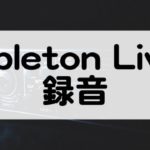DTMを始めたら、サンプリングでかっこいいビートメイキングをしたい!と思っているひとも多いですよね。
そんなひとのために、Ableton Liveでサンプリングする方法を説明します。
SamplerとSimpler
Ableton Liveでサンプリングをするためのサンプラーは、2つあります。
Ableton Live Suiteのみで使用可能な「Sampler」
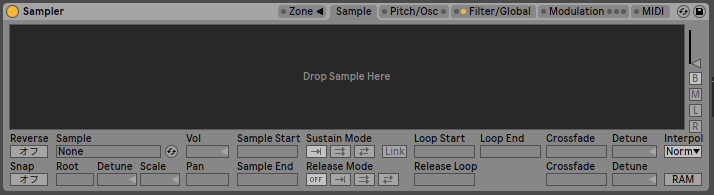
SamplerはAbleton Live Suiteのみで使用できる、フルバージョンのサンプラーです。ドラッグ&ドロップで、使いたいサンプルを投入できます。
-
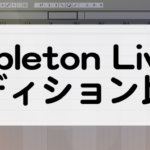
Ableton Live 12の違いを比較【Lite/Intro/Standard/Suite】
Ableton Live 12各エディションの違いを比較。Lite・Intro・Standard・Suiteそれぞれのポイントをまとめました。どのエディションがいいか迷っている方は、Ableton Liveを選ぶときの参考にどうぞ。
続きを見る
Ableton Live Liteでも使用可能な「Simpler」
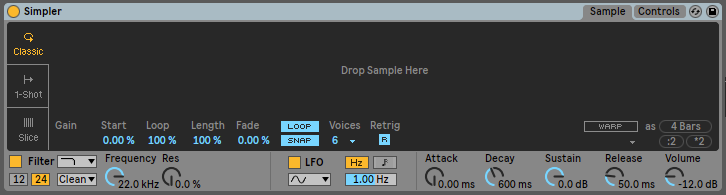
Simplerではサンプラーの基本要素と標準的なパラメーターを操作できます。こちらもドラッグ&ドロップでサンプルを投入。簡単にいうとSamplerの簡易版ですが、Simplerでも十分すぎるほどサンプリングできます。
SimplerはAbleton Live Lite/Intro/Standard/Suiteすべてのエディションで使うことができます。
というわけで、この記事ではここから、Simplerを使ったサンプリングについて説明していきます。
Simplerの再生モードは3つ

まずは基本から。
クラシック再生モード
クラシック再生モードでは、ノートが入力されている間、音が再生されます。[Loop]ボタンをオンにすると、ループして再生されます。
音はC3を中心に入力されたノートに対応して音程が上下。ポリフォニック再生も可能なので、コードやメロディを作ることができます。
ワンショット再生モード
ワンショット再生モードでは、ノートを入力すると、そのサンプルがまるまる再生されます。ドラムヒットなど、短いフレーズのサンプルを使うときにこのモードを使います。
このモードもC3を中心に入力されたノートに対応して音程が上下します。
スライス再生モード
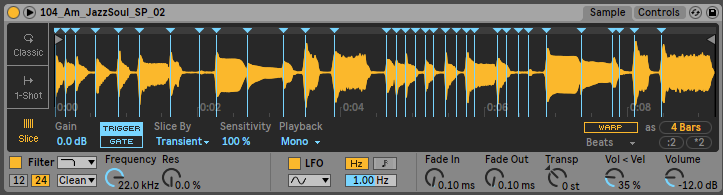
スライス再生モードでは、上記画像のように、取り込んだサンプルを切り分けて再構築することができます。
こんな感じで、メロディを再構築したり。(Just Blaze鬼カッコいい)
また、ドラムブレイクをスライスして、ドラムを再構築したりします。
この3つの再生モードが理解できれば、基本的にはあとはガンガンいじり倒して、かっこいいフレーズを作っていけばOKです。
以下には、サンプリングをするときのヒントやポイントを紹介しますので、参考にしてみてください。
曲のキーに合わせてトランスポーズ

作っている曲のキーに、サンプルのキーをあわせてスライスしたい場合は、トランスポーズすればOKです。
例えば、キーがBマイナーの曲を作っていて、Aマイナーのサンプルをスライスしたい場合、[Transp]を+2stにすればキーがあいます。
単音をサンプリングして、シンセサイザーのように使う

ハードシンセサイザーなどから単音だけサンプリングし、Simplerのクラシック再生モードでメロディやコードを鳴らすこともできます。
Filter、LFO、ADSRなどのパラメータも設定することができ、シンセサイザーでそのまま鳴らすのとはまたひと味違った音作りができます。
クラシック再生モードでは、こちらでトランスポーズができます。MIDIキーボードで演奏したり、打ち込みをするときは、サンプリングした音をC3にあわせると、やりやすいですね。
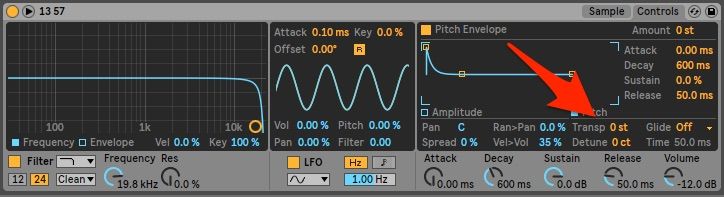
ちなみにこれは、Calvin Harrisもよく使う手法のようです。
I'll often sample a synth sound through the mixer and turn it into a new instrument in Logic's EXS24, because that gives me a lot more control over it.
訳: よりコントロールしやすくなるので、私はいつもシンセのサウンドをミキサーを通してサンプリングし、LogicのEXS24で新しい楽器のように使います。
DAWはLogicでサンプラーはEXS24を使っていますが、サンプラーで操作する独特な感じがお気に入りとのこと。
MIDIコントローラを接続して、MPCのようにビートメイキング
MPCのようなパッドを叩いて打ち込むのも、サンプリングの醍醐味ですよね〜。
AKAI MPD218はバックライト付きパッドを搭載したMIDIコントローラー。名機MPCのメーカーAKAIが作る、MPCと同じ16パッド。おすすめです。
なお、AKAI MPD218にはAbleton Live Liteが付属しています。サンプリングなど、やりたいことが決まっていてAbleton Liveを導入する場合は、このようなバンドル製品を最初から買うとお得です。
-

Ableton Live Liteが無料で付属!バンドル製品でDTMをスタート!
Ableton Live Liteが無料で付属するバンドル製品をチェック。DTM初心者向けにおすすめをまとめました。オーディオインターフェース・MIDIキーボード・MIDIパッドとセットでお得にスタートしてみて下さい。
続きを見る
ドラムラックでMPCのようにドラミング
こんな感じでフィンガードラムをやりたい場合は、Drum Rack (ドラムラック)を使います。
ブラウザのインストゥルメントから空のドラムラックをMIDIトラックに挿入し、使いたいサンプルを、画像左のパッドのようになっているところに割り当てていきます。

このパッドひとつひとつに、Simplerが入る仕組みです。
A2など音名が表記されていますが、そこのMIDIを打ち込めば、そこの音が出る、ということですね。
iTunesやレコードの曲など色々なネタをサンプリング
iTunesに入っている曲もドラック&ドロップして、Simplerでサンプリングできます。
もちろんレコードから取り込んだ曲もOKです。レコード独特の風合いは、やはりサンプリングミュージックにマッチします。ぜひいろいろ試してみてください。
ひと口にサンプリングといっても、方法は本当たくさん。いろいろチャレンジして、自分らしいスタイルを見つけるのがgoodです!
こちらもあわせて続きを見る: Ableton Liveで録音!シンセ/ギター/レコードなどの音を取り込み!
サンプリング素材は整理しておこう
さあ曲作りしようという時、スッとアイディアを形にできるようにサンプリング素材はきちんと整理しておきましょう。効率化やクリエイティビティに必ずつながります。
確認しておきたいポイントをまとめているのでチェックを。
こちらもあわせて続きを見る: Ableton Liveで使うサンプル管理のポイント
Ableton Liveビギナー向けのワークガイドはこちら
まとめ記事: Ableton Liveの使い方!初心者が作曲するための基本操作はコレ。
音楽づくりを楽しむ第1歩となるように、まず1曲完成させてみる流れを説明しています。